Lexmark Z2300 Series User Manual [sl]
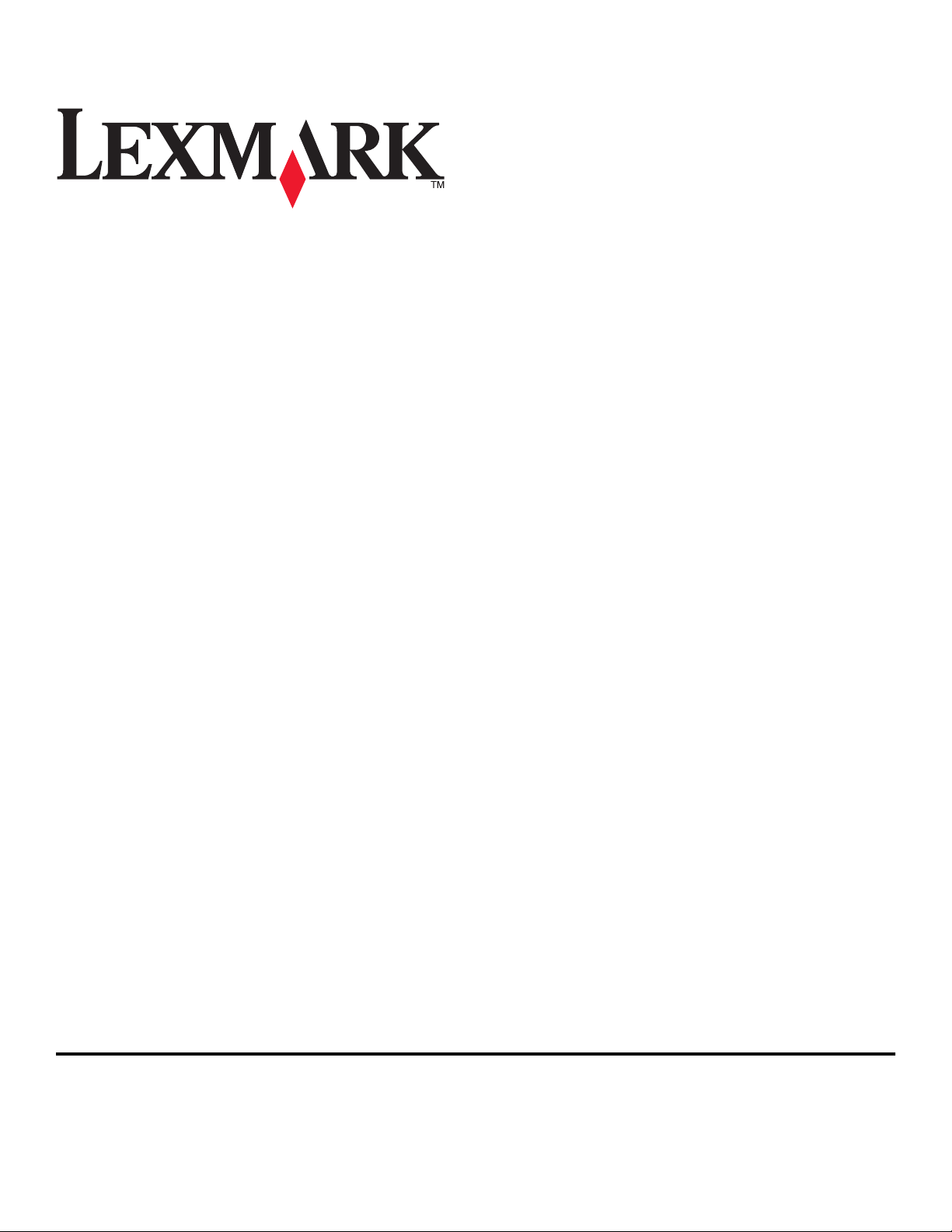
Guía del usuario de Lexmark Z2300 Series
2008 www.lexmark.com
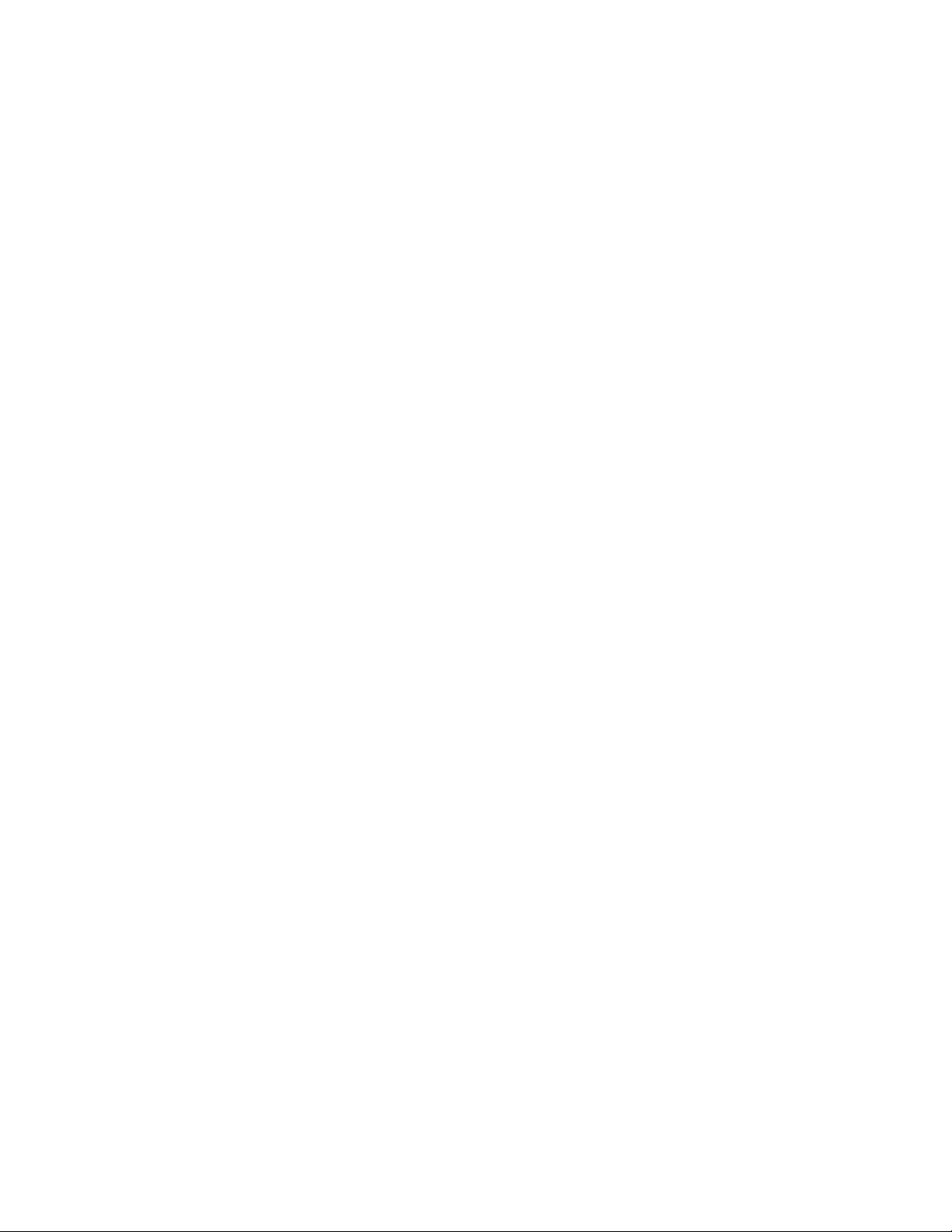
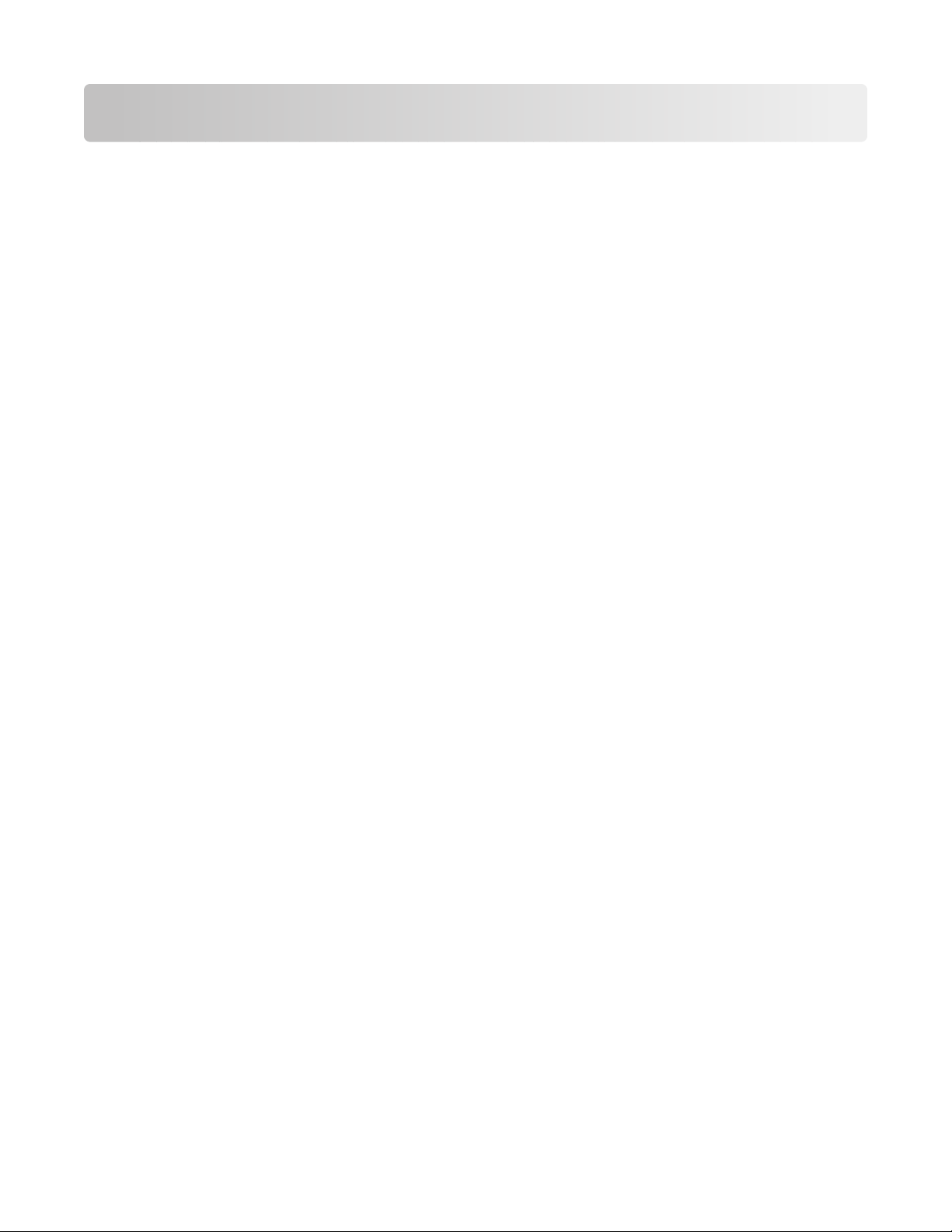
Índice general
Información de seguridad................................................................5
Introducción........................................................................................6
Búsqueda de información sobre la impresora............................................................................................................6
Instalación de la impresora..............................................................8
Evitar advertencias de seguridad durante la instalación del software...............................................................8
Descripción de los componentes de la impresora.....................................................................................................8
Descripción de los componentes de la impresora.....................................................................................................9
Instalación del software de la impresora ..................................................................................................................................9
Instalación del controlador XPS opcional (sólo para usuarios de Windows Vista) .................................................10
Uso del software de la impresora en Windows....................................................................................................................11
Uso del software de la impresora Macintosh........................................................................................................................12
Carga del papel.................................................................................14
Carga del papel....................................................................................................................................................................14
Carga de varios tipos de papel.......................................................................................................................................14
Impresión...........................................................................................17
Impresión de documentos básicos...............................................................................................................................17
Impresión de documentos..........................................................................................................................................................17
Impresión de páginas web..........................................................................................................................................................17
Impresión de varias copias de un documento..................................................................................................................... 18
Clasificar copias impresas............................................................................................................................................................18
Inversión del orden de impresión (la última página en primer lugar).........................................................................19
Varias páginas en una hoja (N.º por cara)...............................................................................................................................19
Cancelación de trabajos de impresión....................................................................................................................................20
Detención de trabajos de impresión....................................................................................................................................... 21
Impresión de documentos especiales.........................................................................................................................22
Selección de tipos de papel especial compatible...............................................................................................................22
Impresión de sobres ......................................................................................................................................................................22
Impresión de etiquetas.................................................................................................................................................................23
Impresión en papel de tamaño personalizado.................................................................................................................... 24
Impresión de otros documentos especiales......................................................................................................................... 25
Almacenamiento y eliminación de valores de impresión....................................................................................25
Trabajo con fotografías..................................................................27
Uso del papel recomendado...........................................................................................................................................27
3
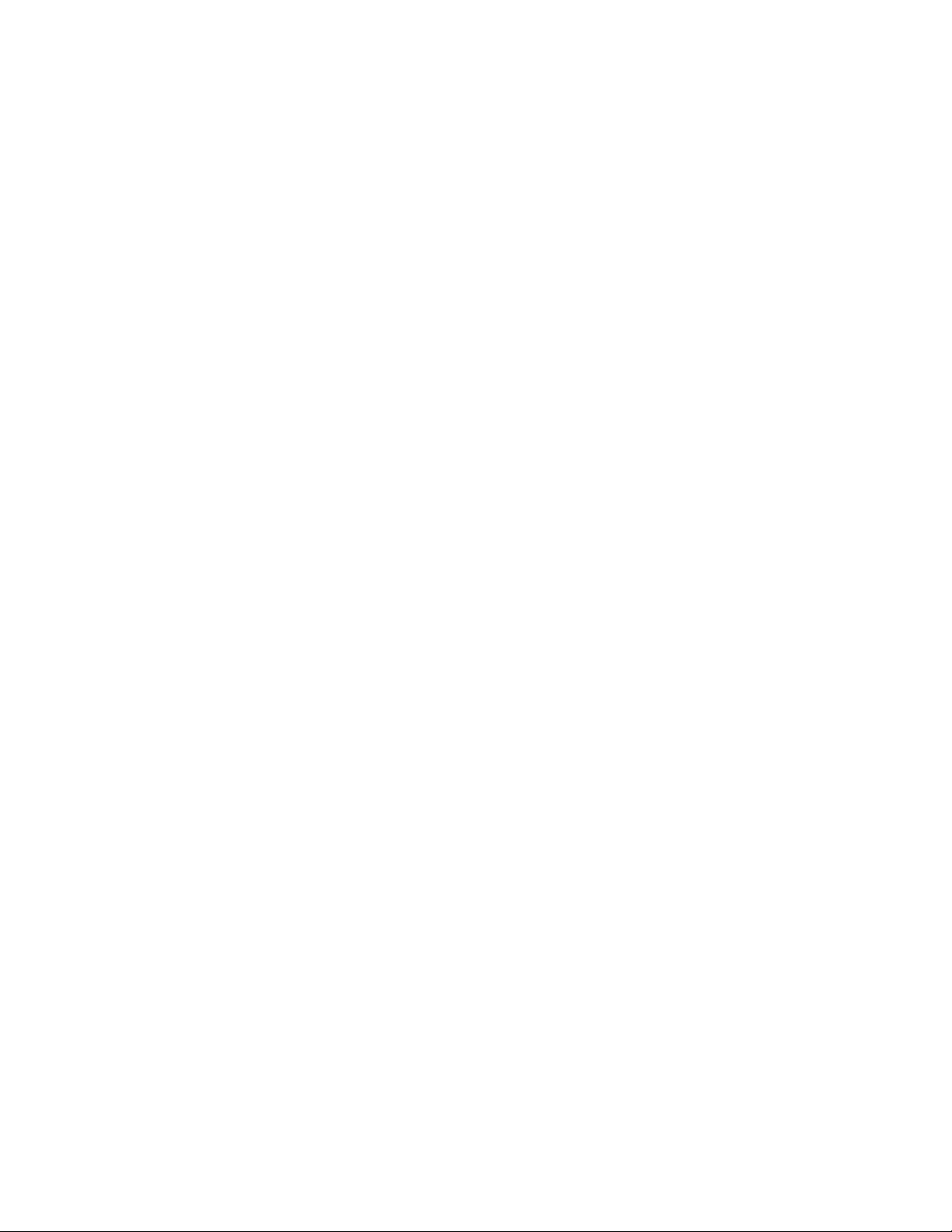
Impresión de fotos..............................................................................................................................................................27
Impresión de fotos desde un CD o un dispositivo de almacenamiento extraíble conectado al equipo........ 27
Mantenimiento de la impresora....................................................29
Mantenimiento de los cartuchos de impresión........................................................................................................29
Instalación de los cartuchos de impresión............................................................................................................................29
Extracción de cartuchos usados................................................................................................................................................30
Recarga de los cartuchos de impresión..................................................................................................................................31
Uso de los auténticos cartuchos de impresión Lexmark..................................................................................................31
Alineación de los cartuchos de impresión............................................................................................................................. 31
Limpieza de los inyectores de los cartuchos de impresión.............................................................................................32
Limpieza de los contactos e inyectores de los cartuchos de impresión.....................................................................32
Conservación de los cartuchos de impresión.......................................................................................................................33
Limpieza de la parte exterior de la impresora...........................................................................................................34
Realización de pedidos de consumibles.....................................................................................................................34
Solicitud de cartuchos de impresión.......................................................................................................................................34
Realización de pedidos de papel y otros consumibles..................................................................................................... 35
Solución de problemas....................................................................36
Uso del software de solución de problemas de la impresora (sólo Windows)..............................................36
Solución de problemas de instalación.........................................................................................................................36
El botón de encendido no está iluminado ............................................................................................................................ 36
No se instaló el software ..............................................................................................................................................................37
La página no se imprime..............................................................................................................................................................38
Desinstalación y reinstalación del software..........................................................................................................................40
Activación del puerto USB en Windows.................................................................................................................................41
Solución de problemas de comunicación de la impresora.............................................................................................42
Avisos..................................................................................................43
Información de producto.................................................................................................................................................43
Aviso de la edición..............................................................................................................................................................43
Declaración de conformidad con las directivas de la Comunidad Europea (CE) para productos
de radio..............................................................................................................................................................................44
Consumo de energía..........................................................................................................................................................47
Índice alfabético...............................................................................53
4
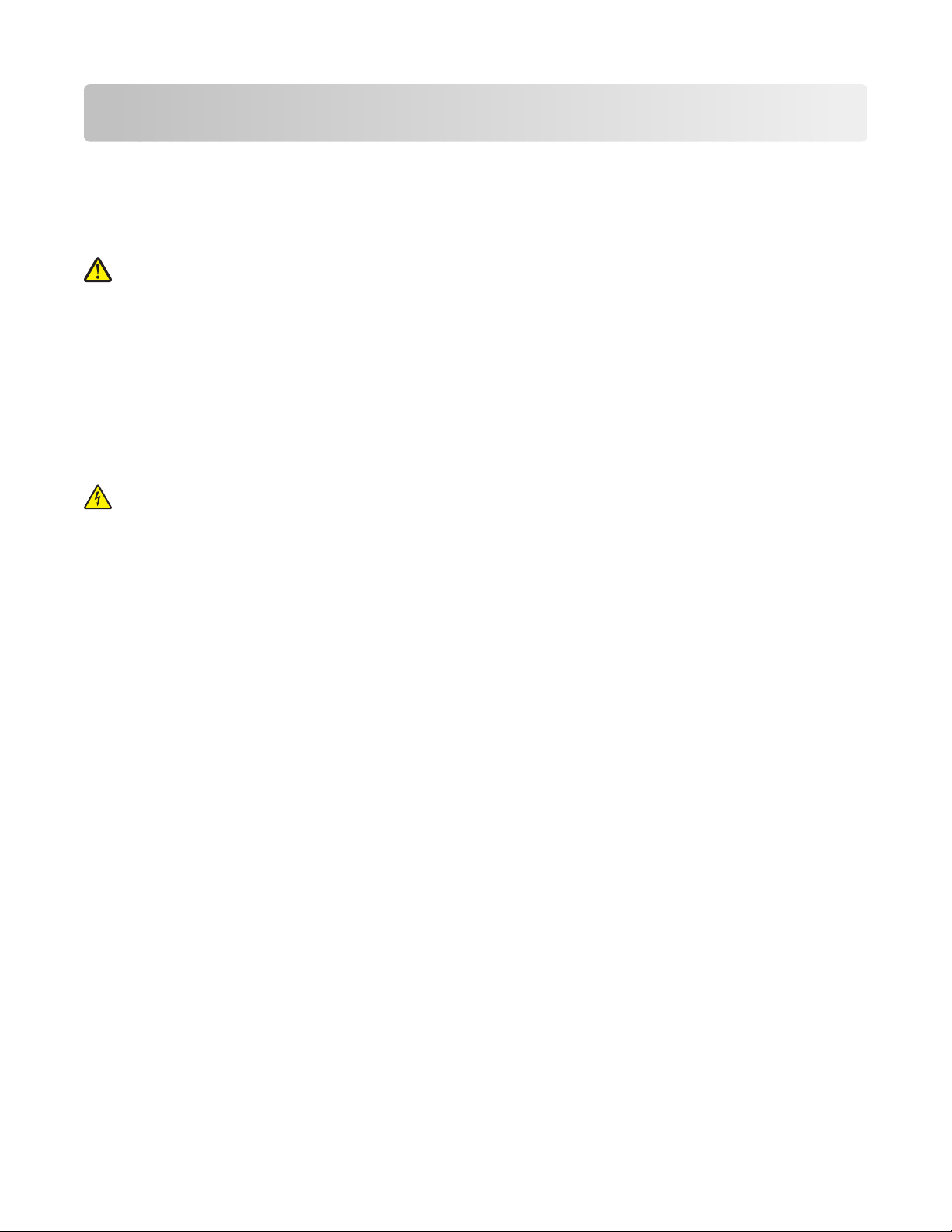
Información de seguridad
Utilice únicamente la fuente y el cable de alimentación que se proporcionan con este producto o los de repuesto
autorizados por el fabricante.
Conecte el cable de alimentación a una toma eléctrica que se encuentre cerca del producto y a la que se pueda
acceder sin dificultad.
PRECAUCIÓN: POSIBLES DAÑOS PERSONALES: No doble, ate, aplaste o coloque objetos pesados en el cable
de alimentación. No someta el cable de alimentación a abrasión o tensión. No aplaste el cable de alimentación
entre objetos como muebles y paredes. Si el cable de alimentación no se utiliza correctamente, existe riesgo de
fuego o descarga eléctrica. Inspeccione el cable regularmente y compruebe que no hay signos de uso incorrecto.
Retire el cable de alimentación de la toma eléctrica antes de inspeccionarlo.
Las tareas de reparación o mantenimiento de la impresora que no se describan en las instrucciones de funcionamiento
deberá realizarlas un técnico autorizado.
Este producto se ha diseñado, probado y aprobado para que cumpla los estándares de seguridad más estrictos con
el uso de componentes específicos de Lexmark. Es posible que las características de seguridad de algunos
componentes no siempre sean evidentes. Lexmark no se responsabiliza del uso de consumibles de sustitución.
PRECAUCIÓN: PELIGRO DE DESCARGAS ELÉCTRICAS No instale este producto ni realice conexiones eléctricas
o de cableado (cable de alimentación, línea telefónica, etc.) durante tormentas eléctricas.
NO TIRE ESTAS INSTRUCCIONES.
5

Introducción
Búsqueda de información sobre la impresora
Publicaciones
Consulte Para obtener
Hoja de instalación rápida Instrucciones de instalación inicial que se facilitan con la impresora.
Guía de instalación impresa Instrucciones de instalación adicionales que se facilitan con la impresora.
Nota: No todos los productos vienen con publicaciones impresas.
Guía del usuario en formato electrónico Instrucciones completas para la utilización de la impresora. La versión
electrónica se instala automáticamente con el software de la impresora.
Atención al cliente
Descripción Ubicación (Norteamérica) Ubicación (resto del mundo)
Asistencia telefónica
Llámenos al
• EE. UU.: 1-800-332-4120
– De lunes a viernes (de 8:00 a
23:00 , franja horaria del este de
los EE. UU.). Sábados de 12:00 a
18:00 (franja horaria del este de
los EE. UU.).
• Canadá: 1-800-539-6275
– Asistencia en inglés: de lunes a
viernes (de 8:00 a 23:00 , franja
horaria del este de los EE. UU.).
Sábados de 12:00 a 18:00 (franja
horaria del este de los EE. UU.).
– Asistencia en francés: de lunes a
viernes (de 9:00 a 19:00 , franja
horaria del este de los EE. UU.)
• México: 01-800-253-9627
– De lunes a viernes (de 8:00 a
20:00, franja horaria del este de
los EE. UU.)
Nota: Los números de teléfono y los
horarios de atención al público pueden
cambiar sin previo aviso. Para los
números disponibles más recientes,
consulte la declaración de garantía
impresa que se incluye con la impresora.
Los números de teléfono y las horas de
atención al público pueden variar en
función del país o región.
Visite nuestro sitio web en
www.lexmark.com. Seleccione un país
o región y, a continuación, seleccione el
vínculo de atención al cliente.
Nota: Para obtener más información
acerca de cómo ponerse en contacto
con Lexmark, consulte la garantía
impresa incluida con la impresora.
6
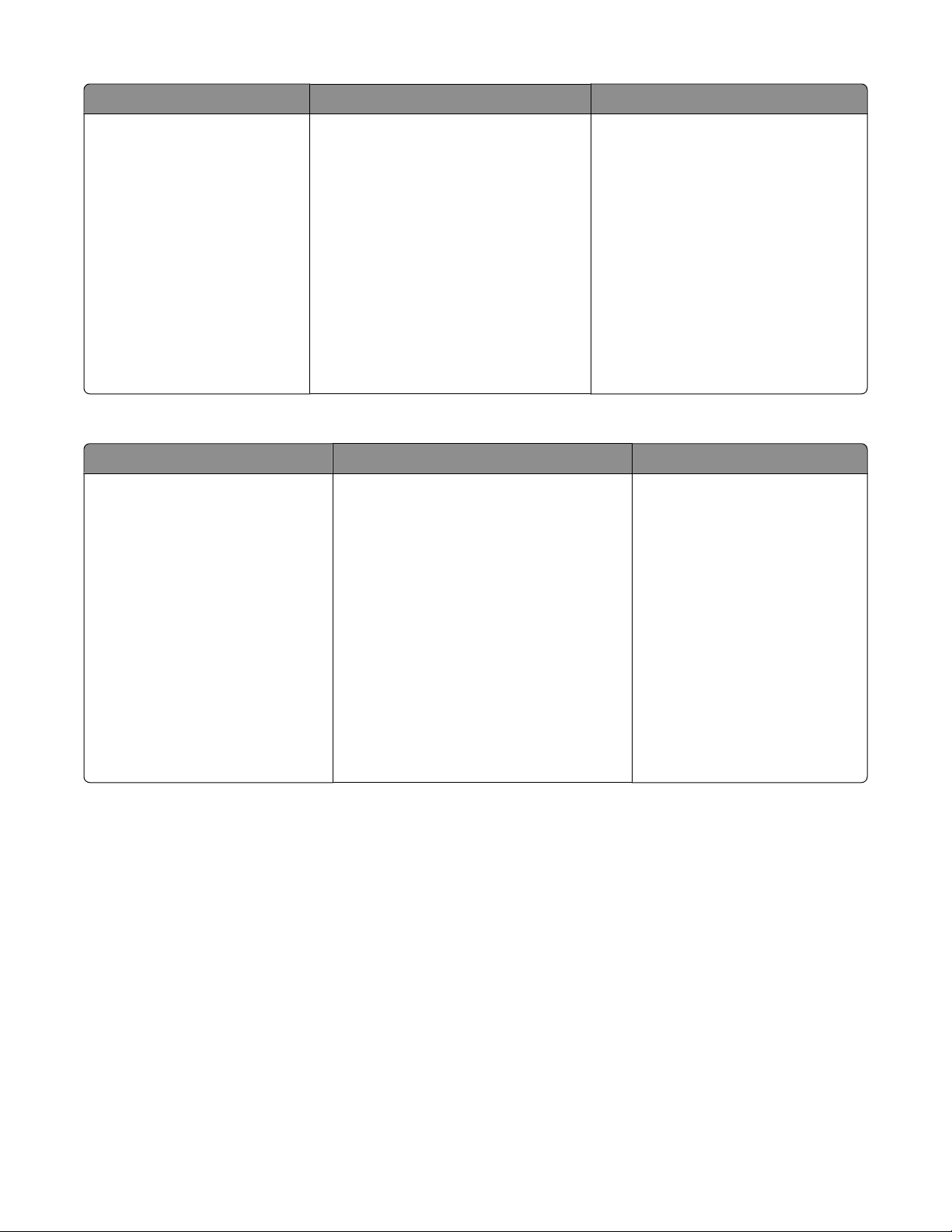
Descripción Ubicación (Norteamérica) Ubicación (resto del mundo)
Asistencia por correo
electrónico
Para obtener asistencia por correo
electrónico, visite nuestro sitio web:
www.lexmark.com.
1 Haga clic en Atención al cliente.
2 Haga clic en Asistencia técnica.
3 Seleccione la familia de impresoras.
4 Seleccione el modelo de impresora.
5 En la sección de herramientas de
asistencia, haga clic en Asistencia
por correo electrónico.
La asistencia por correo electrónico
varía en función del país o la región y
puede no estar disponible.
Visite nuestro sitio web en
www.lexmark.com. Seleccione un país
o región y, a continuación, seleccione el
vínculo de atención al cliente.
Nota: Para obtener más información
acerca de cómo ponerse en contacto
con Lexmark, consulte la garantía
impresa incluida con la impresora.
6 Rellene el formulario y haga clic en
Enviar solicitud.
Garantía limitada
Descripción Ubicación (EE. UU.) Ubicación (resto del mundo)
Información de garantía limitada
Lexmark International, Inc. ofrece
una garantía limitada de que esta
impresora no presentará defectos
en los materiales ni de fabricación
durante los doce primeros meses a
partir de la fecha original de adquisición.
Para ver las limitaciones y condiciones de
esta garantía limitada, consulte la declaración de garantía limitada que se incluye
con la impresora o se establece en
www.lexmark.com.
1 Haga clic en Atención al cliente.
2 Haga clic en Información acerca de la
garantía.
La información de garantía varía
en función del país o región.
Consulte la garantía impresa
incluida con la impresora.
3 En la sección de declaración de
garantía limitada, haga clic en Impresoras de inyección de tinta y Todo en
Uno.
4 Desplácese por la página web si desea
leer la garantía.
Anote la información que aparece a continuación (extraída del recibo de compra y la parte trasera de la impresora)
y téngala preparada cuando se ponga en contacto con el servicio de atención al cliente, de modo que puedan
atenderle con mayor rapidez:
• Número de tipo de máquina
• Número de serie
• Fecha de compra
• Punto de venta
7
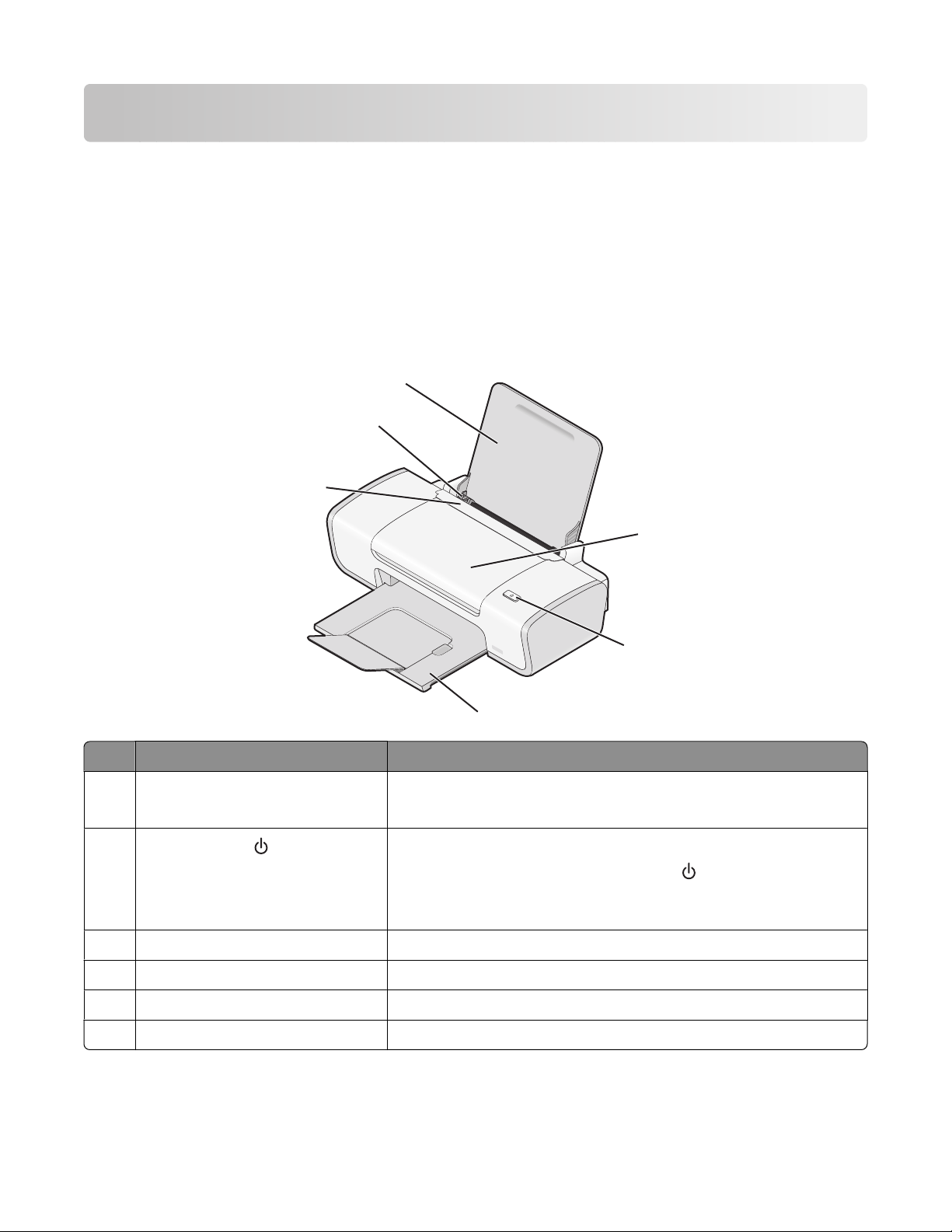
Instalación de la impresora
Evitar advertencias de seguridad durante la instalación del software
Las aplicaciones de terceros, que incluyen programas antivirus, de seguridad y cortafuegos pueden avisarle de que
se está instalando el software de la impresora. Para que la impresora funcione correctamente, permita que se ejecute
el software de la impresora en el ordenador.
Descripción de los componentes de la impresora
6
5
4
1
2
3
Utilice estos elementos Para
Cubierta de acceso
1
2
Bandeja de salida del papel Apilar el papel conforme sale del dispositivo.
3
Protector de alimentación de papel Evitar que los elementos caigan en la ranura del papel.
4
Guía del papel Mantener el papel recto cuando se introduce.
5
Bandeja del papel Cargue papel.
6
• Instalar o cambiar los cartuchos de impresión.
• Eliminar atascos de papel.
• Encender y apagar la impresora.
• Cancelar trabajos de impresión. Pulsar durante un trabajo de
impresión.
• Cargar o extraer papel.
8
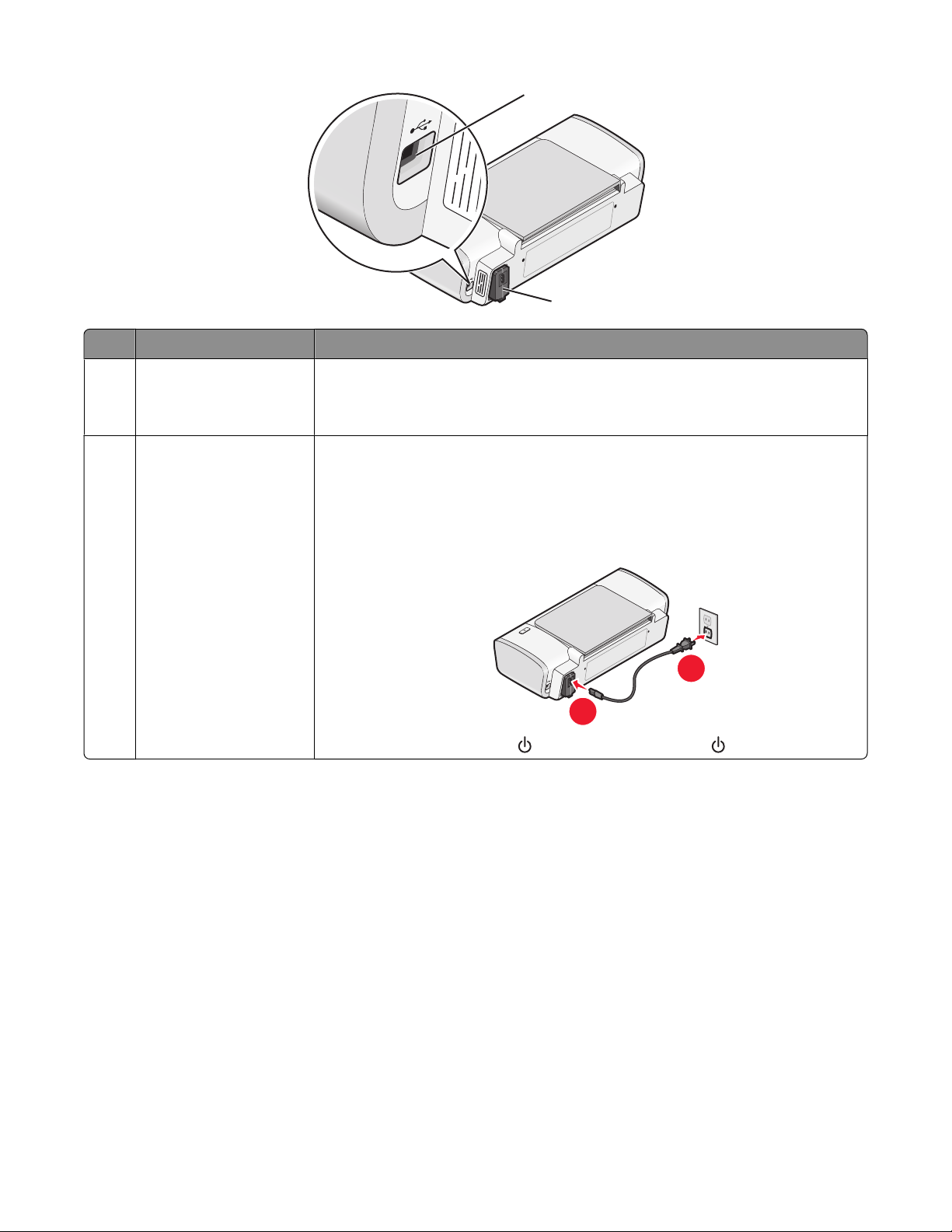
1
2
Utilice estos elementos Para
Puerto USB Conectar la impresora a un equipo mediante un cable USB.
1
Advertencia—Posibles daños: No toque el puerto USB a menos que esté conec-
tando o desconectando un cable USB o de instalación.
Fuente de alimentación Conectar la impresora al suministro eléctrico mediante el cable de alimentación.
2
1 Conecte el cable de alimentación al puerto de la fuente de alimentación de
la impresora.
2 Enchufe el cable de alimentación a una toma de corriente que hayan utilizado
otros aparatos eléctricos.
2
1
3 Si el indicador luminoso no está encendido, pulse .
Descripción de los componentes de la impresora
Instalación del software de la impresora
Con Windows
1 Cierre todos los programas de software que estén abiertos.
2 Introduzca el CD de software de la impresora.
3 En la pantalla principal de instalación, haga clic en Instalar.
4 Siga las instrucciones que aparecen en las pantallas.
9
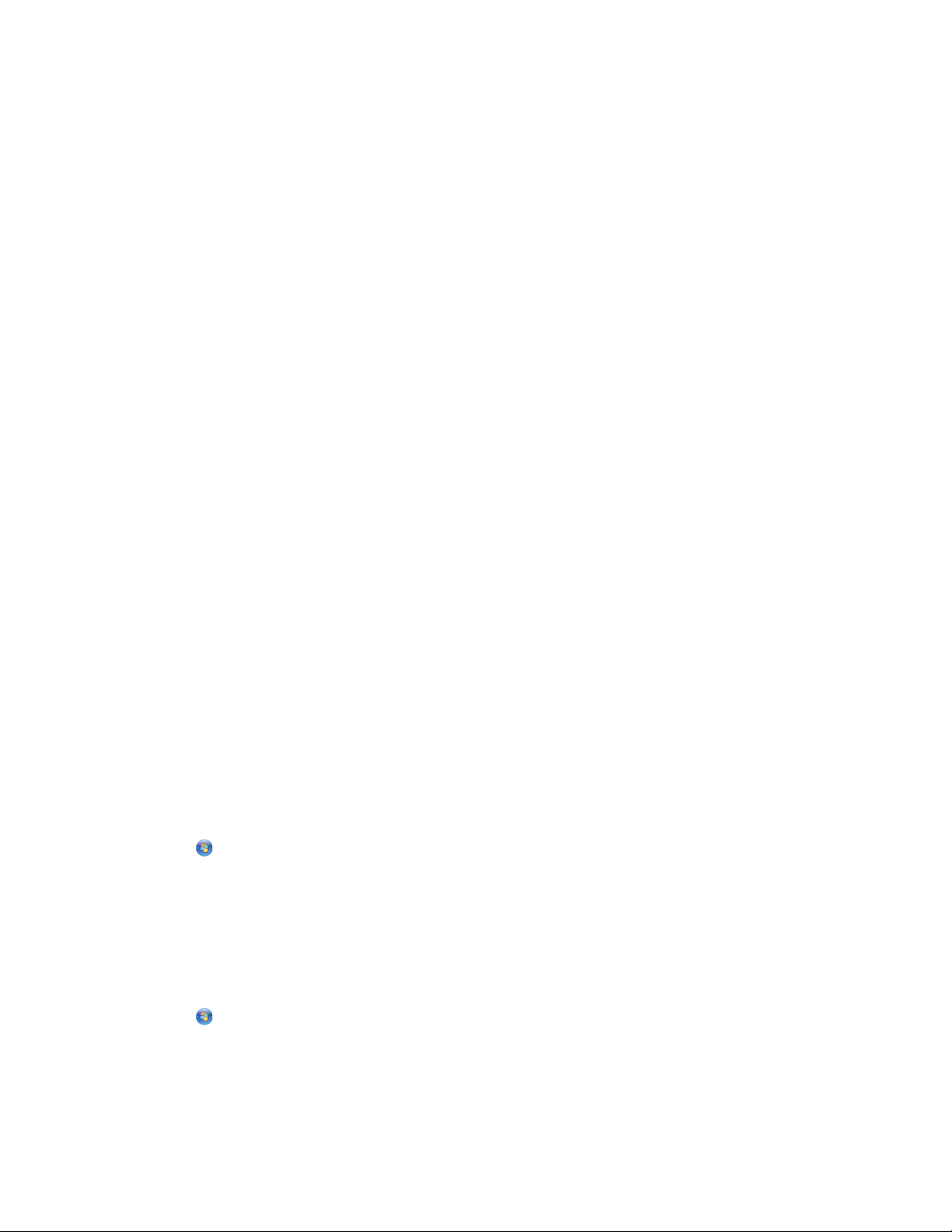
Con Macintosh
1 Cierre todas las aplicaciones de software que estén abiertas.
2 Introduzca el CD de software de la impresora.
3 En el escritorio del Finder, haga doble clic en el icono del CD de la impresora que aparece de manera automática.
4 Haga doble clic en el icono Instalar.
5 Siga las instrucciones que aparecen en las pantallas.
Mediante Internet
1 Vaya a la página web de Lexmark en www.lexmark.com.
2 En la página de inicio, desplácese por la selección de menús y, a continuación, haga clic en el vínculo Drivers y
descargas.
3 Seleccione la impresora y el driver para su sistema operativo.
4 Siga las instrucciones que aparecen en las pantallas para descargar el driver e instalar el software de la impresora.
Instalación del controlador XPS opcional (sólo para usuarios de Windows Vista)
El controlador de especificación del papel XML (XPS) es un controlador opcional de la impresora diseñado para poder
utilizar las funciones avanzadas de color y gráficos XPS que sólo están disponibles para los usuarios de Windows
Vista. Para utilizar las funciones de XPS, debe instalar el controlador XPS como un controlador adicional después de
instalar el software de impresora habitual.
Notas:
• Antes de instalar el controlador XPS, deberá instalar la impresora en el equipo.
• Antes de instalar el controlador XPS, deberá instalar Microsoft QFE Patch y extraer los archivos del controlador
del CD del software de instalación. Para instalar el parche, debe disponer de privilegios de administrador en el
equipo.
Para instalar Microsoft QFE Patch y extraer el controlador:
1 Introduzca el CD del software de instalación y, a continuación, haga clic en Cancelar cuando aparezca el Asistente
de configuración.
2 Haga clic en Equipo.
3 Haga doble clic en el icono de la unidad de CD o DVD y, a continuación, haga doble clic en Controladores.
4 Haga doble clic en xps y, a continuación, en el archivo setupxps.
Los archivos del controlador XPS se copian en el ordenador y se inician todos los archivos Microsoft XPS que sea
necesario. Siga las instrucciones que aparecen en pantalla para terminar la instalación del parche.
Para instalar el controlador XPS:
1 Haga clic en Panel de control.
2 En Hardware y sonidos, haga clic en Impresora y, a continuación, en Agregar una impresora.
3 En el cuadro de diálogo Agregar impresora, haga clic en Agregar una impresora local.
10
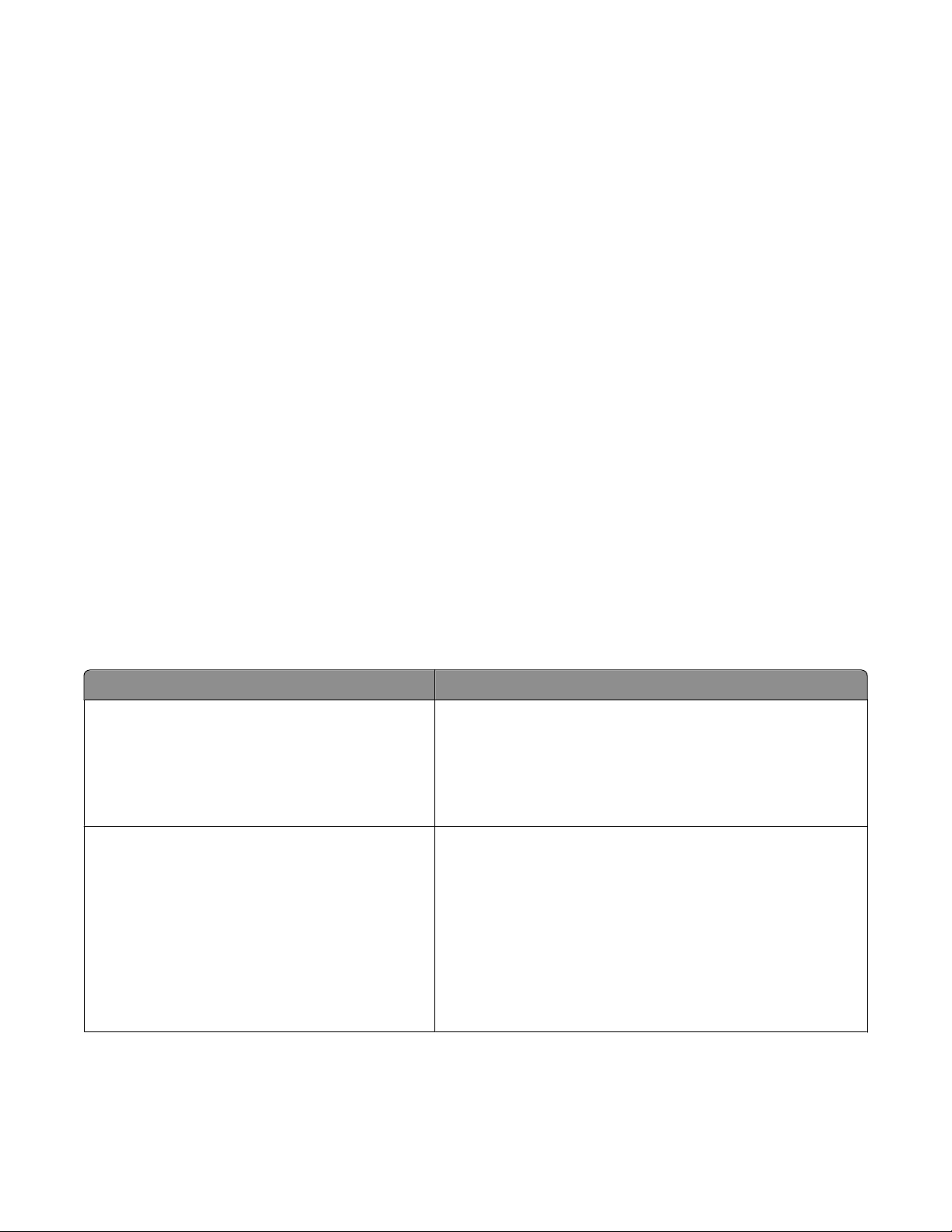
4 En el menú desplegable "Usar un puerto existente", seleccione Puerto de impresora virtual para USB y, a
continuación, haga clic en Siguiente.
5 Haga clic en Usar disco.
Aparecerá el cuadro de diálogo Instalar desde el disco.
6 Haga clic en Examinar y, a continuación, busque los archivos del controlador XPS en su equipo:
a Haga clic en Equipo y, a continuación, doble clic en (C:).
b Haga doble clic en Controladores y, a continuación, haga doble clic en Impresora.
c Haga doble clic en la carpeta que contenga el número de modelo de su impresora y, a continuación, en
Controladores.
d Haga doble clic en xps y, a continuación, haga clic en Abrir.
e En el cuadro de diálogo Instalar desde el disco, haga clic en Aceptar.
7 Haga clic en Siguiente en los dos cuadros de diálogo adicionales que aparecen.
Para obtener más información sobre el controlador XPS, consulte el archivo Léame de XPS del CD del software
de instalación. El archivo se encuentra en la carpeta xps con el archivo de lotes setupxps (D:\Controladores\xps
\léame).
Uso del software de la impresora en Windows
Al configurar la impresora mediante el CD del software de la impresora, tenga en cuenta que todo el software
necesario está instalado. No obstante, es posible que decida instalar también otras aplicaciones. La tabla siguiente
proporciona una descripción general de varios programas de software y su utilidad.
Nota: No todos estos programas están disponibles en todas las impresoras. Por ejemplo, si ha adquirido una
impresora que no dispone de las funciones de escaneo o fax, el software de la impresora no será compatible con
dichas funciones.
Utilice estos elementos Para
LexmarkTM Productivity Studio o Lexmark FastPics
• Escanear, copiar, enviar por fax, enviar por correo
electrónico o imprimir una fotografía o un documento.
• Transferir fotografías.
• Crear tarjetas fotográficas de felicitación.
• Ajustar la configuración de la impresora.
Software de soluciones de fax Lexmark
• Enviar faxes.
• Recibir faxes.
• Agregar, editar o eliminar contactos de la libreta de
teléfonos integrada.
• Mostrar la Utilidad de configuración de fax Lexmark. Utilice
la Utilidad de configuración de fax Lexmark para establecer
los números de marcación rápida y de marcación por
grupos, ajustar los valores de llamada y respuesta e
imprimir el historial de fax y los informes de estado.
11
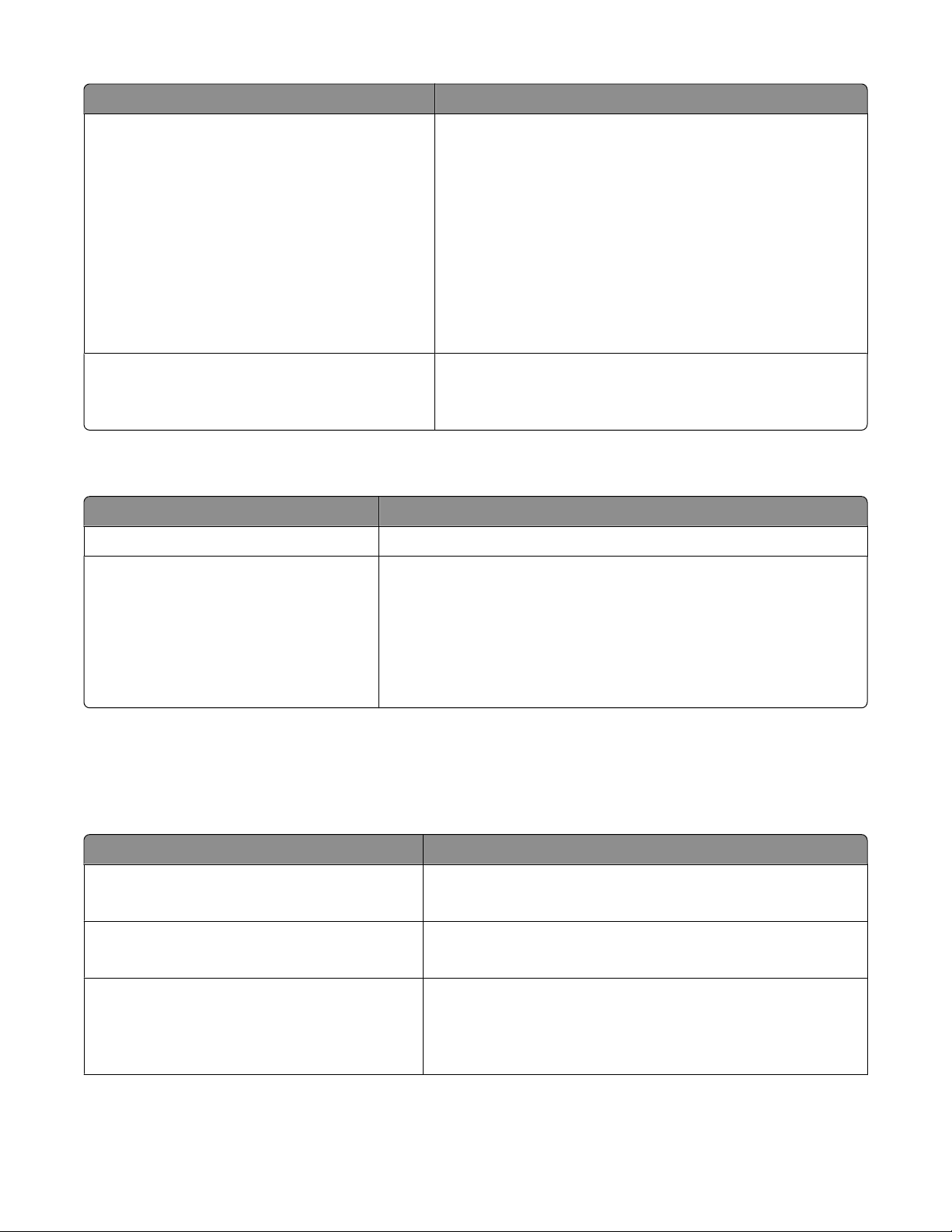
Utilice estos elementos Para
Preferencias de impresión
Al seleccionar Archivo Imprimir con un documento abierto,
aparecerá el cuadro de diálogo Preferencias de impresión. Este
cuadro de diálogo permite seleccionar las opciones del trabajo
de impresión, como por ejemplo:
• Seleccionar el número de copias que desea imprimir.
• Imprimir copias a dos caras.
• Seleccionar el tipo de papel.
• Agregar una marca de agua.
• Mejorar imágenes.
• Guardar valores.
Utilidad de configuración inalámbrica Lexmark
• Instalar la impresora inalámbrica en una red inalámbrica.
• Cambiar los valores de configuración inalámbrica de la
impresora.
Uso del software de la impresora Macintosh
Utilice estos elementos Para
Cuadro de diálogo Imprimir Ajustar los valores de impresión y programar los trabajos de impresión.
Cuadro de diálogo Servicios de impresora
• Acceder a la utilidad de la impresora.
• Solucionar problemas.
• Solicitar tinta o consumibles.
• Ponerse en contacto con Lexmark.
• Comprobar la versión del software de la impresora instalado en el
equipo.
Las aplicaciones también se instalan con el software de la impresora durante la instalación. Estas aplicaciones se
guardan en la carpeta de la impresora que se muestra en el escritorio del Finder después de la instalación.
1 En el escritorio del Finder, haga doble clic en la carpeta de la impresora.
2 Haga doble clic en el icono de la aplicación que desee utilizar.
Utilice estos elementos Para
Centro Todo en Uno de Lexmark
• Escanear fotos y documentos.
• Personalizar los valores para los trabajos de escaneo.
Utilidad de configuración de fax Lexmark
• Personalizar los valores para los trabajos de fax.
• Crear y editar la lista de Marcación rápida.
Lector de tarjetas de red Lexmark
• Visualizar el contenido de un dispositivo de memoria intro-
ducido en una impresora de red.
• Transferir fotos y documentos desde un dispositivo de
memoria al equipo a través de una red.
12
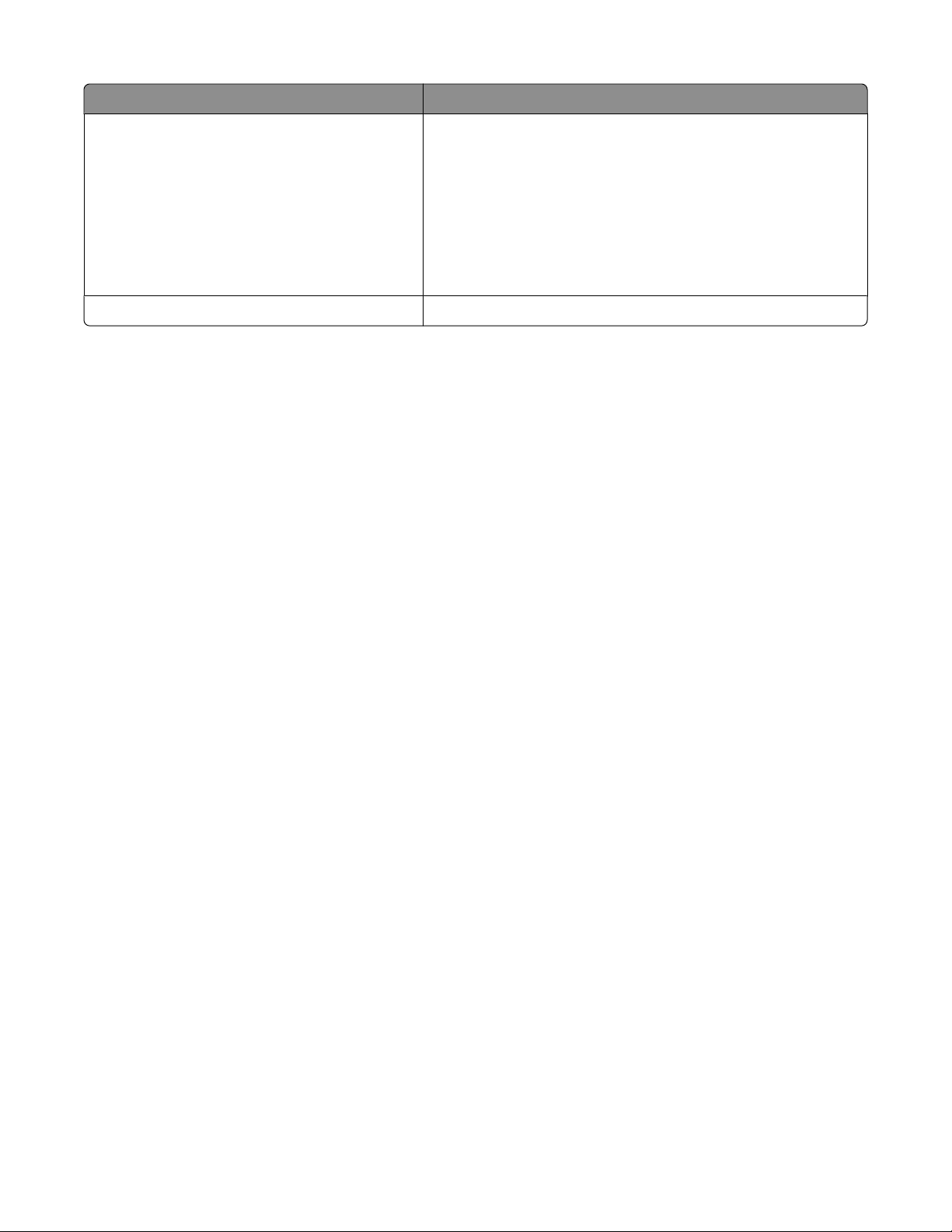
Utilice estos elementos Para
Utilidad de la impresora Lexmark
• Obtener ayuda con la instalación del cartucho.
• Imprimir una página de prueba.
• Imprimir una página de alineación.
• Limpiar los inyectores de los cartuchos de impresión.
• Solicitar tinta o consumibles.
• Registrar la impresora.
• Ponerse en contacto con el servicio de atención al cliente.
Asistente de configuración inalámbrica Lexmark Instalar la impresora en una red inalámbrica.
Nota: Puede que la impresora no disponga de estas aplicaciones, depende de las funciones de la impresora que haya
adquirido.
13
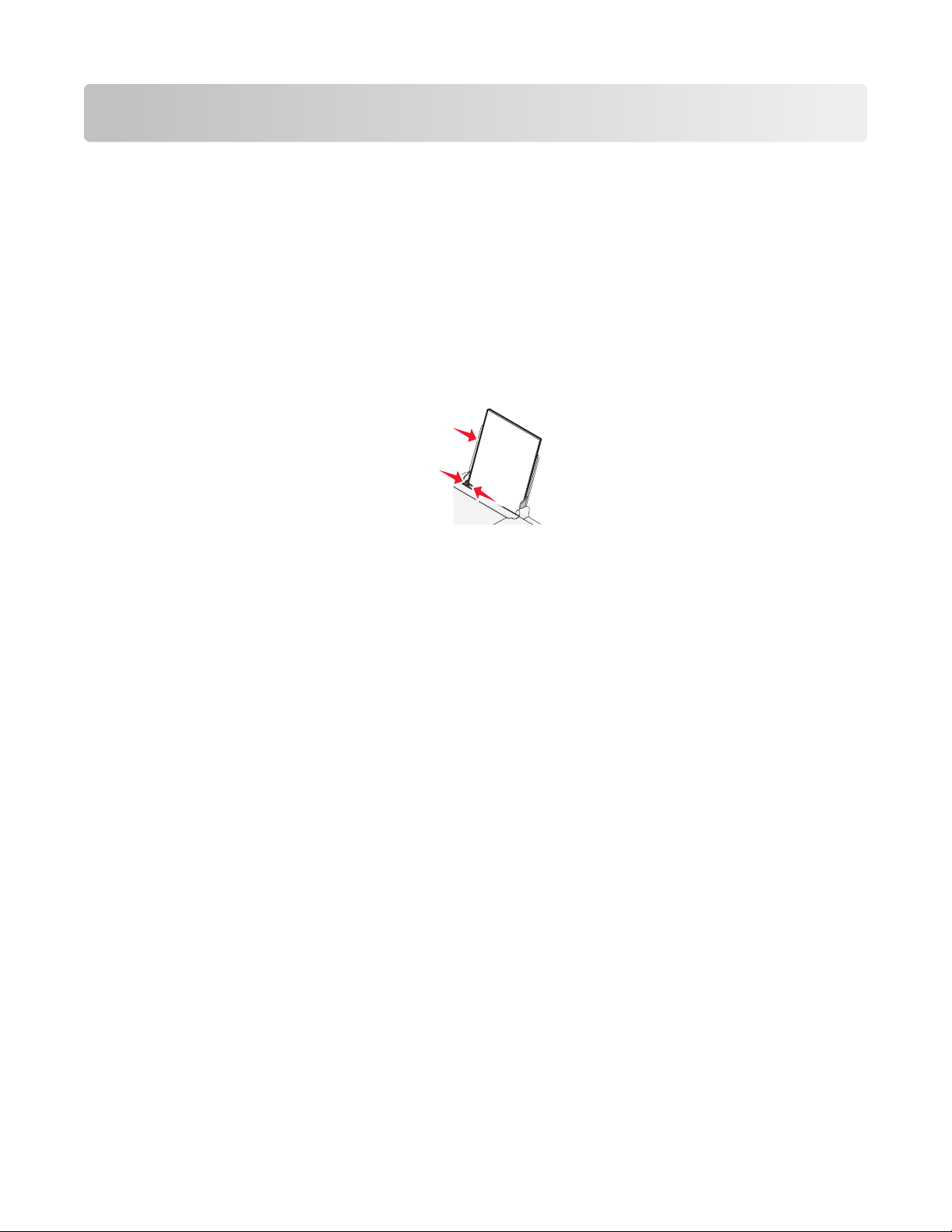
Carga del papel
Carga del papel
1 Asegúrese de lo siguiente:
• El papel que se utiliza está diseñado para impresoras de inyección de tinta.
• El papel no está usado ni dañado.
• Si se dispone a utilizar un papel especial, siga las instrucciones que se incluyen con él.
• No fuerce el papel al introducirlo en la impresora.
2 Cargue el papel verticalmente en el lado derecho de la bandeja del papel.
3 Ajuste la guía del papel contra el borde izquierdo de la hoja.
Nota: Para evitar atascos, asegúrese de que el papel no se comba al ajustar la guía del papel.
Carga de varios tipos de papel
Papel normal
Cargue un máximo de 100 hojas de papel normal (según el espesor)
Asegúrese de lo siguiente:
• El papel está diseñado para utilizarse con impresoras de inyección de tinta.
• El papel se carga apoyado contra el lado derecho de la bandeja de papel.
• La guía del papel está apoyada contra el borde izquierdo del papel.
• El grosor total del papel no es superior a 10 mm (0,4 pulg.).
Papel brillante y fotográfico
Cargue un máximo de 25 hojas de papel brillante o fotográfico.
Asegúrese de lo siguiente:
• La cara brillante o imprimible del papel está orientada hacia usted. (Si no está seguro de qué cara es la imprimible,
consulte las instrucciones que se incluyen con el papel.)
• El papel se carga apoyado contra el lado derecho de la bandeja de papel.
• La guía del papel está apoyada contra el borde izquierdo del papel.
Nota: Las fotografías necesitan más tiempo de secado. Retire las fotografías según van saliendo y deje que se sequen
para evitar que se corra la tinta.
14
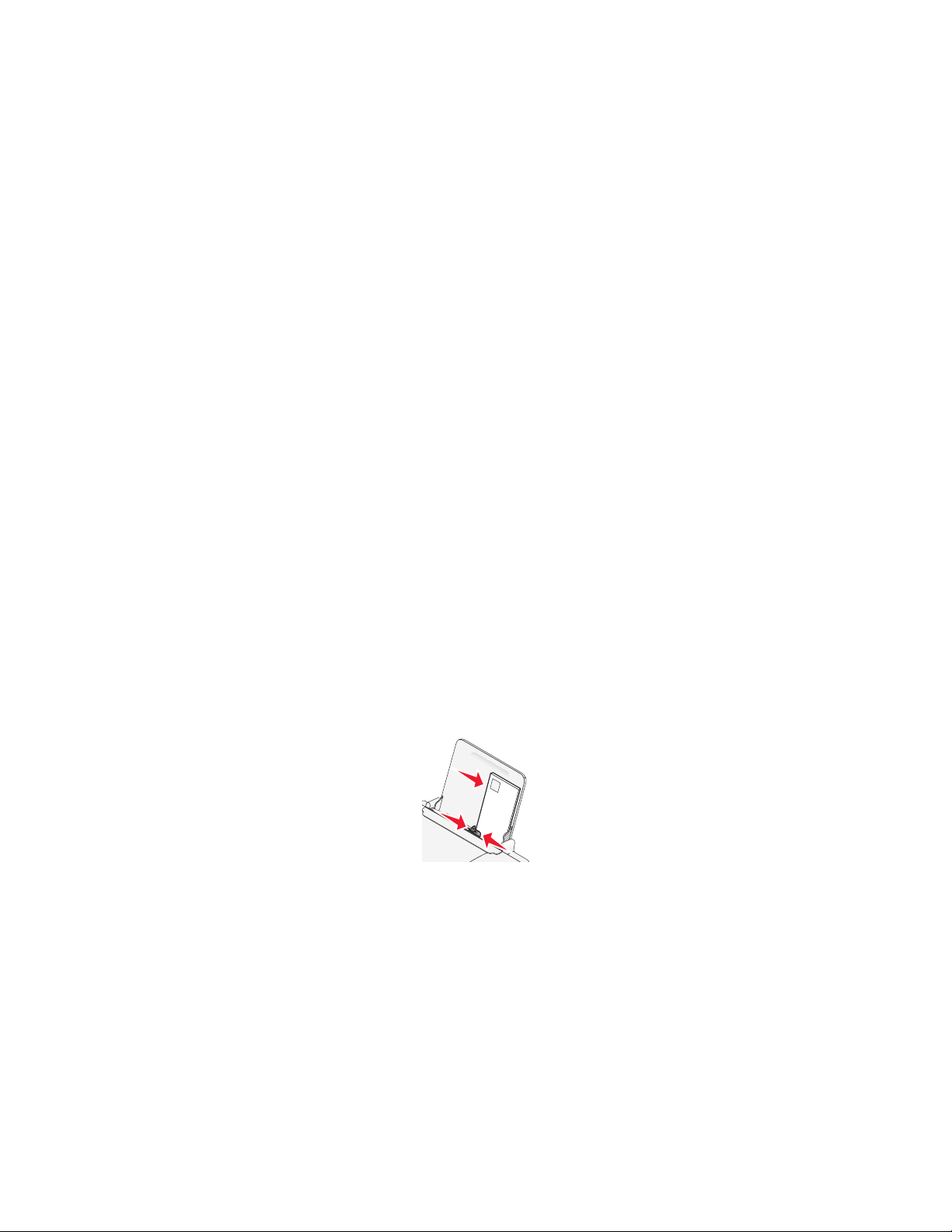
Transferencias térmicas
Cargue un máximo de 10 transferencias térmicas.
Asegúrese de lo siguiente:
• Se siguen las instrucciones de carga de las transferencias térmicas.
• El lado de impresión de las transferencias está orientado hacia usted.
• Las transferencias se cargan apoyadas en el lado derecho de la bandeja de papel.
• La guía del papel se apoya contra el borde izquierdo de las transferencias.
Nota: Para obtener resultados óptimos, cargue las transferencias de una en una.
Tarjetas
Cargue un máximo de 25 tarjetas de felicitación, fichas, tarjetas fotográficas o postales.
Asegúrese de lo siguiente:
• El grosor total de la pila de tarjetas no es superior a 10 mm (0,4 pulg.).
• El lado de impresión de las tarjetas está orientado hacia usted.
• Las tarjetas se cargan apoyadas en el lado derecho de la bandeja de papel.
• La guía del papel está apoyada contra el borde izquierdo de las tarjetas.
Sobres
Cargue un máximo de 10 sobres.
Asegúrese de lo siguiente:
• El área destinada al sello se encuentra en la esquina superior izquierda.
• El lado de impresión de los sobres está orientado hacia usted.
• Los sobres se cargan apoyados en el lado derecho de la bandeja de papel.
• La guía del papel se encuentra apoyada contra el borde izquierdo de los sobres.
Advertencia—Posibles daños: No utilice sobres con cierres metálicos, cuerdas ni solapas reforzadas con barras
metálicas.
Notas:
• No utilice sobres con agujeros, perforaciones, líneas de puntos perforadas ni membretes en relieve.
• No utilice sobres que contengan adhesivos expuestos en las solapas.
Etiquetas
Cargue un máximo de 25 hojas de etiquetas.
15
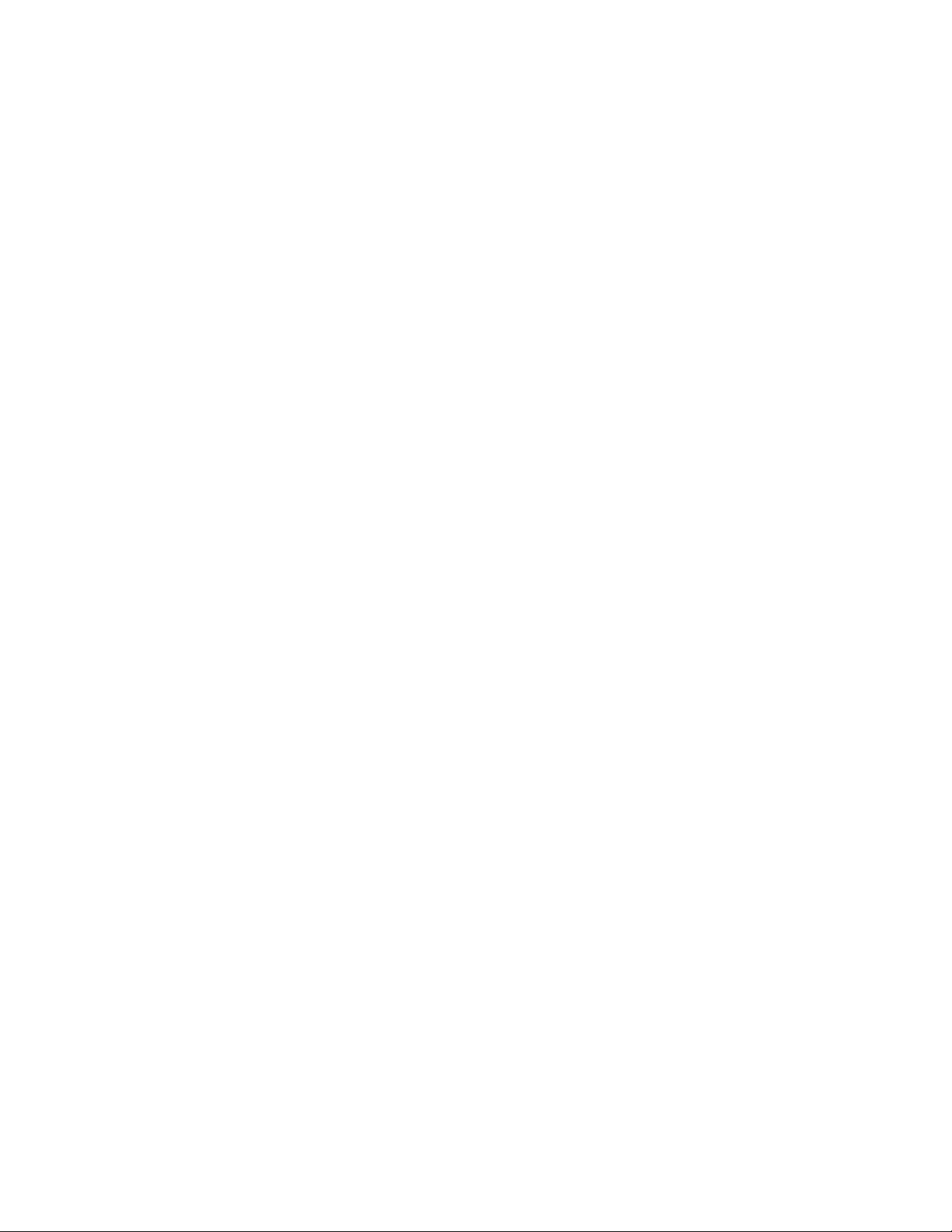
Asegúrese de lo siguiente:
• Sigue las instrucciones de carga suministradas con las etiquetas.
• El lado de impresión de las etiquetas está orientado hacia usted.
• El adhesivo de las etiquetas no sobrepasa 1 mm del borde de la etiqueta.
• Se utilizan hojas de etiquetas completas. Las hojas de etiquetas incompletas (las que presentan zonas en las que
faltan etiquetas) pueden despegarse durante la impresión, lo que podría ocasionar un atasco de papel.
• Las etiquetas se cargan apoyadas en el lado derecho de la bandeja de papel.
• La guía del papel está apoyada contra el borde izquierdo de las tarjetas.
Transparencias
Cargue un máximo de 10 transparencias.
Asegúrese de lo siguiente:
• El lado rugoso de la transparencia está orientado hacia usted.
• No utiliza transparencias con hojas protectoras.
• Las transparencias se cargan apoyadas en el lado derecho de la bandeja de papel.
• La guía del papel se apoya contra el borde izquierdo de las transparencias.
Nota: Las transparencias necesitan más tiempo de secado. Retire las transparencias según van saliendo y deje que
se sequen para evitar que se corra la tinta.
Papel de tamaño personalizado
Cargue un máximo de 100 hojas de papel de tamaño personalizado (dependiendo del grosor)
Asegúrese de lo siguiente:
• El grosor total del papel no es superior a 10 mm (0,4 pulg.).
• El lado de impresión del papel está orientado hacia usted.
• El tamaño del papel se ajusta a estas dimensiones:
Ancho:
– 76-216 mm
– 3.0-8.5 pulgadas
Largo:
– 127-432 mm
– 5.0-17.0 pulgadas
• El papel se carga apoyado contra el lado derecho de la bandeja de papel.
• La guía del papel está apoyada contra el borde izquierdo del papel.
16
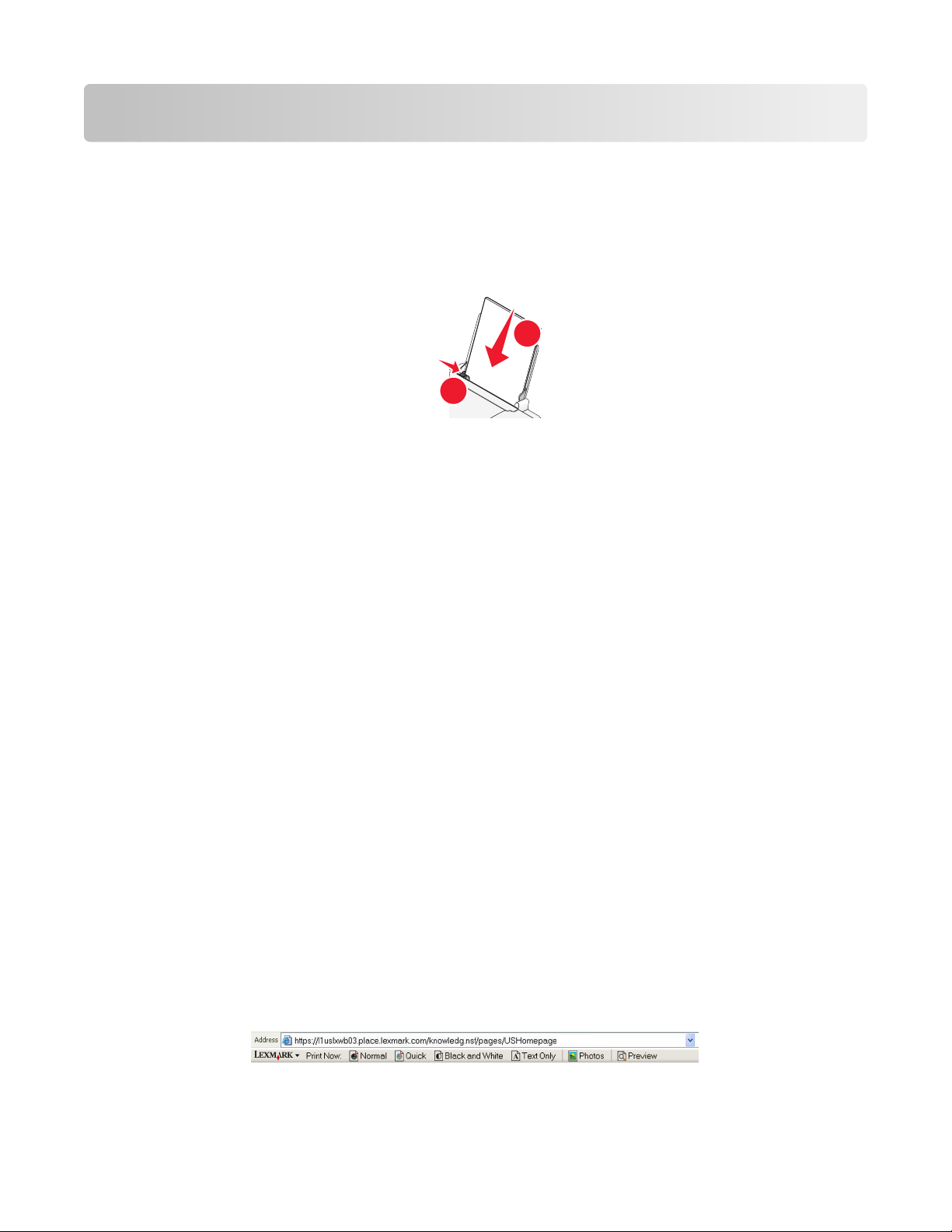
Impresión
Impresión de documentos básicos
Impresión de documentos
1 Cargue el papel.
1
2
2 Seleccione una de las opciones siguientes para imprimir:
Con Windows
a Con el documento abierto en un programa de Windows, haga clic en Archivo Imprimir.
b Haga clic en Propiedades, Preferencias, Opciones o Configuración.
c Seleccione la calidad de impresión, el n ú me r o de c op i as , e l t i po d e p a pe l y la f or m a d e im p r es i ón d e l a s pá g in a s.
d Haga clic en Aceptar para cerrar los cuadros de diálogo del software de la impresora.
e Haga clic en Aceptar o en Imprimir.
Con Macintosh
a Con el documento abierto en una aplicación Macintosh, haga clic en Archivo Imprimir.
b En el menú emergente Impresora, seleccione la impresora.
c En el menú emergente de opciones de impresión, seleccione la calidad de impresión, el número de copias,
el tipo de papel y la forma de impresión de las páginas.
d Haga clic en Imprimir.
Impresión de páginas web
Si decide instalar el software de la barra de herramientas de Lexmark para su explorador web, puede utilizarla para
crear versiones de fácil impresión de cualquier página web.
Notas:
• Para Windows, el software es compatible con Microsoft Internet Explorer 5.5, una versión superior o una versión
compatible de Firefox
• Para Macintosh, el software es compatible con una versión compatible de Firefox.
17
